PS照片处理教程,教你ps粉嫩日系风格女生艺术照效果
你知道吗,除了平面设计师,其实还有很大一部分ps爱好者,其他职业人员在使用和学习ps软件,这就是因为ps的功能强大优势所在,相信绝大部分普通人学习ps就是用来处理相片,调整相片色调或者尺寸大小,下面品索为大家分享PS照片处理教程,教你ps粉嫩日系风格女生艺术照效果。
在日本发型师和化妆师的IG里经常看到有这样的照片,是现在日本非常流行的透明感,假设一张照片打光和摄影都做好了,那如何能p出这样的照片?今天这篇文章我们就用PS来教大家完成这个效果,希望大家可以喜欢。
先看一下最终效果

再看一下原图和最终效果和靶色调的对比。

下面是思路以及操作。 首先我们对靶色调暗中观察,观察完了以后再对原图进行粗略调整。
粗略调整
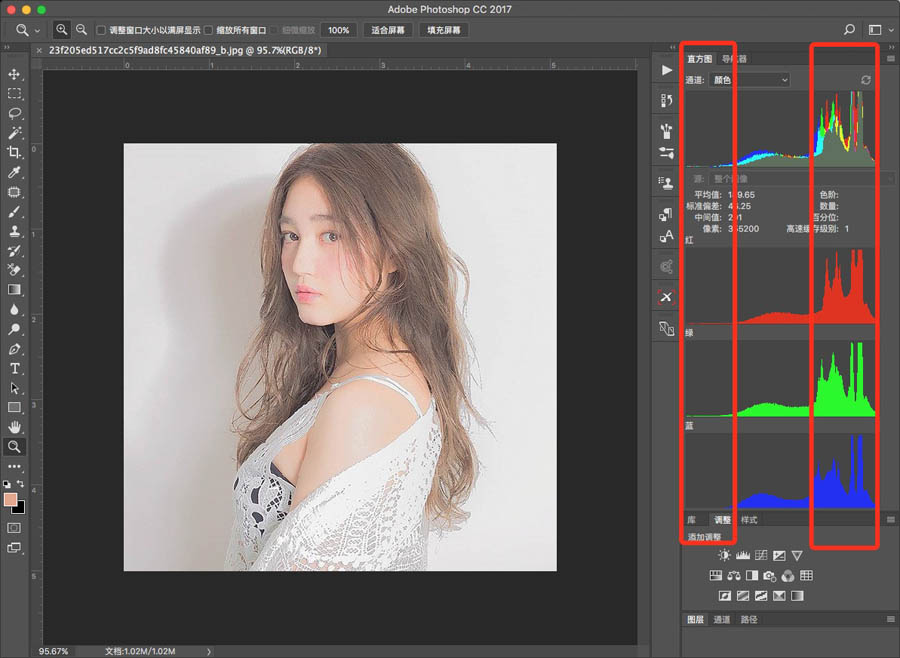
发现靶色调暗部信息较少,主要信息集中在高光部分。
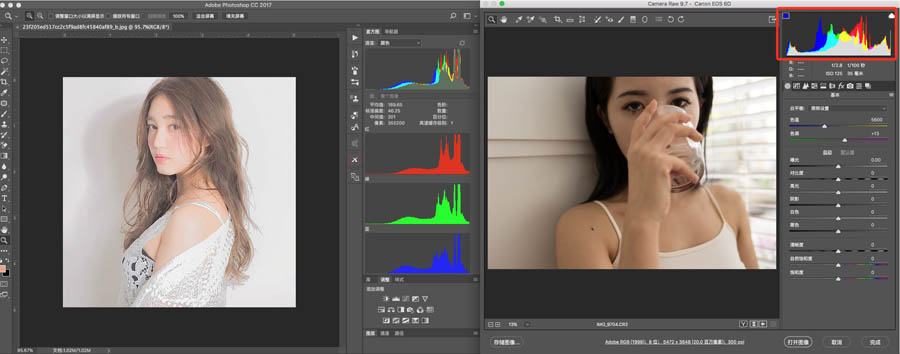
所以我们第一步就是对比着靶色调把原图跟靶图的直方图调到差不多。
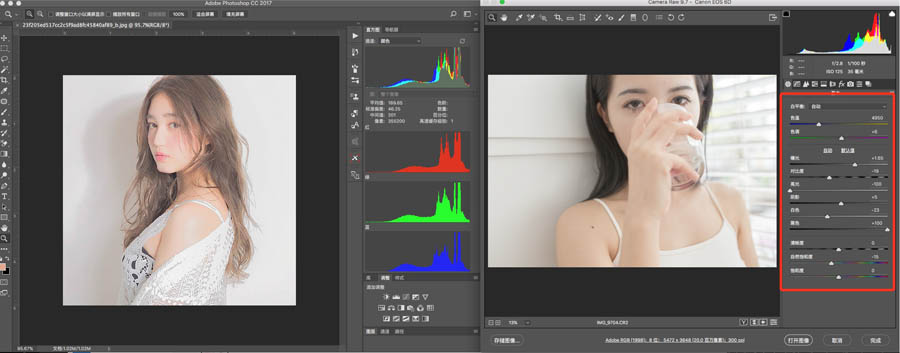
校色
调整白平衡,调整曝光以及暗部亮部细节,减少自然饱和度,参数参考如上图。
再对照片进行暗中观察。发现靶图面色更红润,同学们肤色调整哪里还记得么?
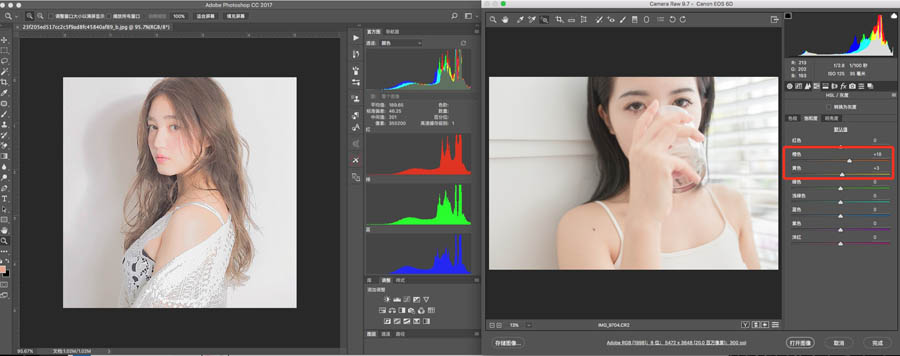
追肤色
对HSL选项里面的橙色和黄色的饱和度、色相以及明亮度进行调整,使肤色进一步接近靶图。
然后导入PS。
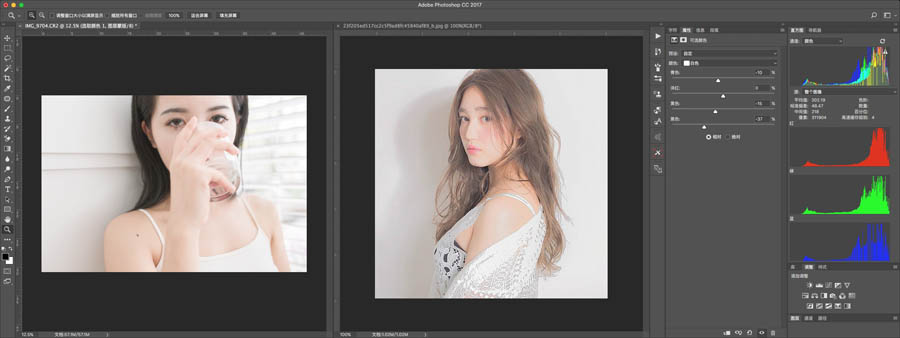
校准白色
继续暗中观察,发现原图白色部分偏黄,打开可选颜色对白色进行修正,参考参数如上图。使白色接近。
精细调整
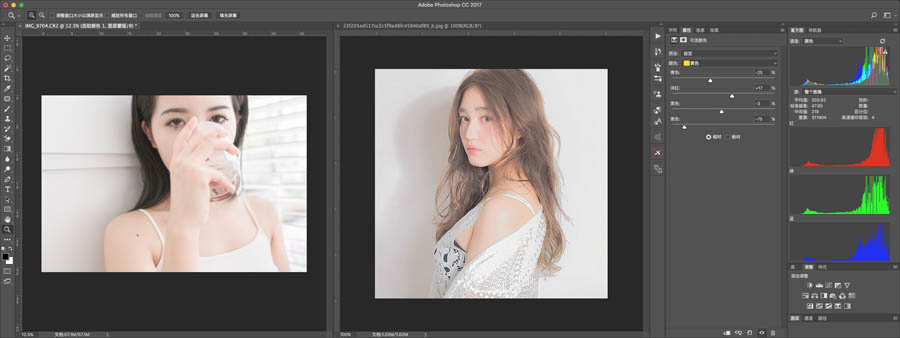
继续修正肤色
继续暗中观察,用黄色选项,进一步对肤色进行修正。
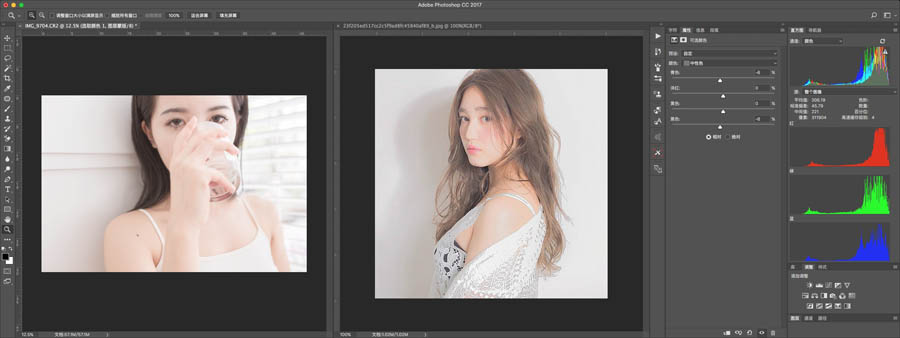
整体画面调节
在中性色中对整体画面色调进行修正。
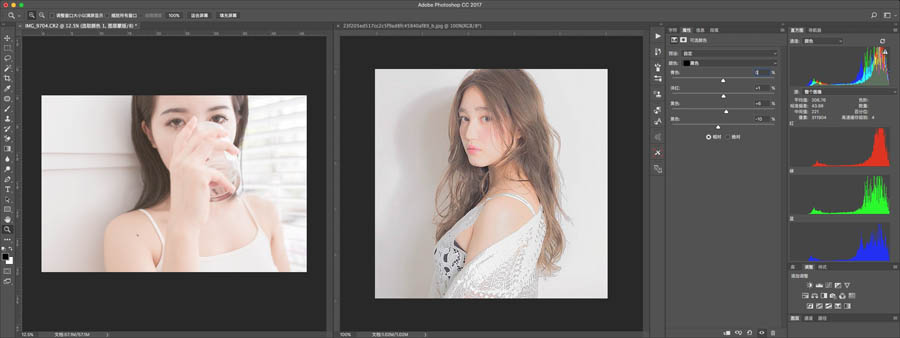
暗部修正
在黑色选项中对头发颜色进行修正。
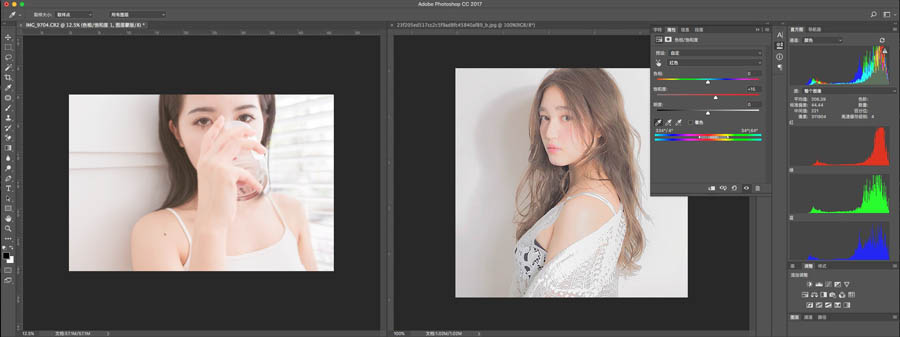
饱和度调整
增加肤色饱和度。再对图像进行暗中观察好像还不对,是什么原因呢?
原来是把图更锐一些,好说。
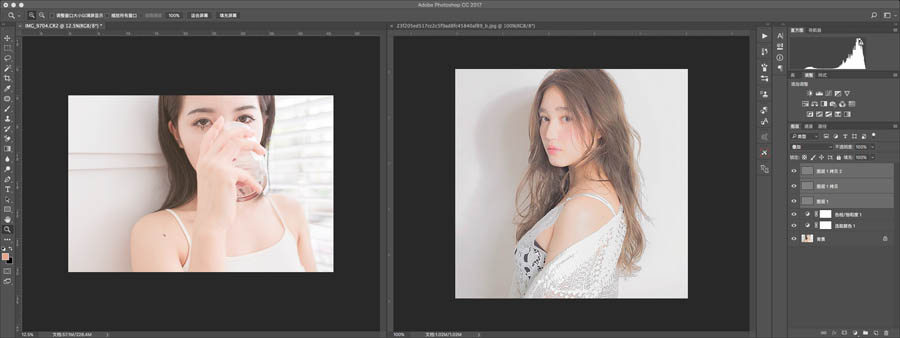
锐化
高反差保留对原图加锐。
继续暗中观察,好像白色部分的颜色报道还有偏差,你们这些PS党是要负责任的。
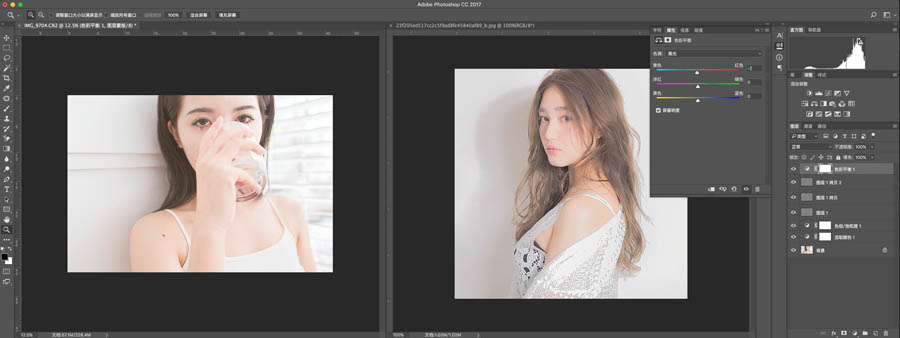
最后的修正
打开色彩平衡,对高光部分的颜色进行修正,完成。
所以说调色的工具及方法都很简单,主要还是靠暗中观察。
老规矩,先放结果图: 怎么样?
有木有题主说的那种透明感?
放在一起对比一下:

猜你喜欢
![]()